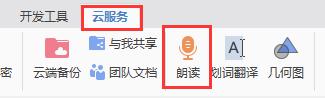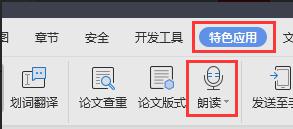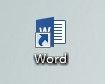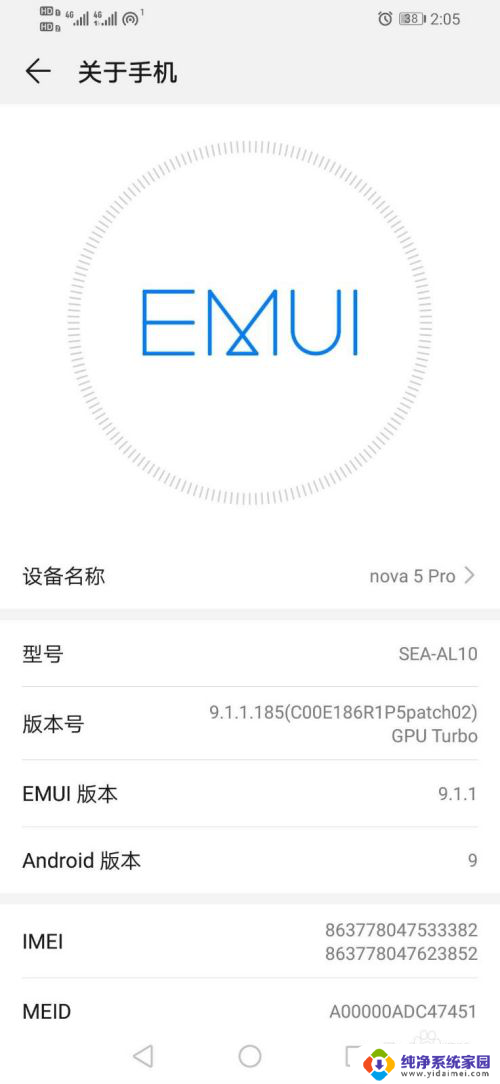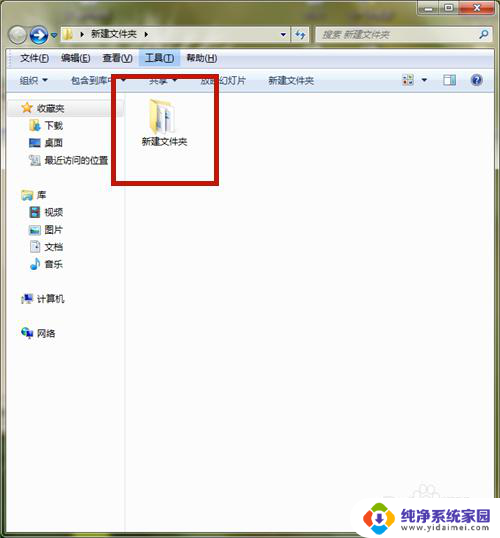windows朗读 Windows如何设置朗读文本
windows朗读,在现代科技的快速发展下,人们对于电脑操作系统的便利性和多样化功能有着越来越高的期望,Windows作为全球最受欢迎的操作系统之一,不仅在界面设计和系统稳定性方面取得了巨大的进步,还提供了许多实用的功能供用户使用。其中之一就是朗读文本的功能,它为那些希望通过听觉来获取信息的用户提供了便利。那么Windows如何设置朗读文本呢?本文将为大家介绍一些简单的操作步骤,帮助您快速设置并使用这一功能。无论是给视力受限的人士提供帮助,还是为您提供多任务处理的便利,朗读文本功能无疑将为您的日常使用带来更多的便捷和效率。
方法如下:
1.点击开始菜单,选择所有程序。
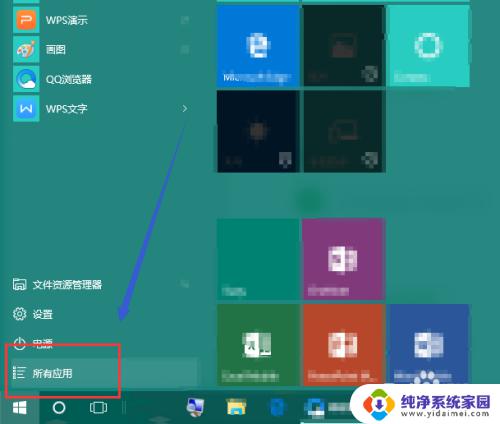
2.在windows轻松使用下,选择讲述人。然后就可以看到讲述人设置窗口。
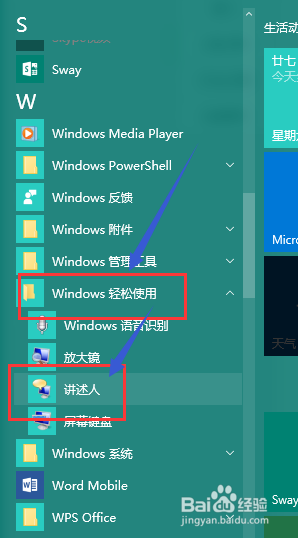
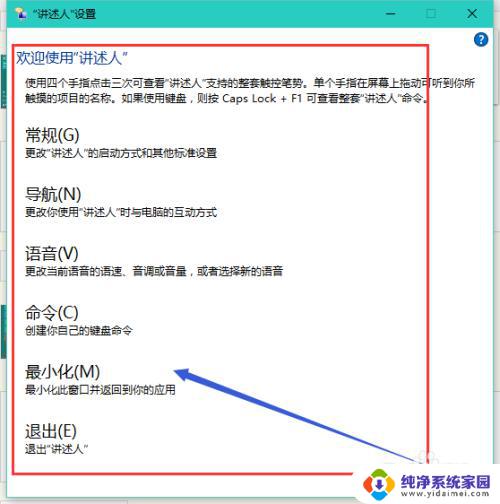
3.新建一个文本文档,将所需要讲述内容复制到文本文档中。

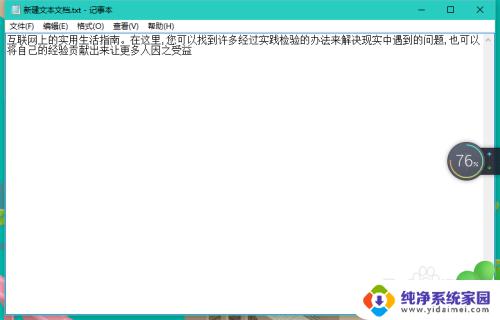
4.在讲述人开启的状况下,按下Ctrl+A键。全选文本,这样,讲述人便开始朗读你所选择文本。
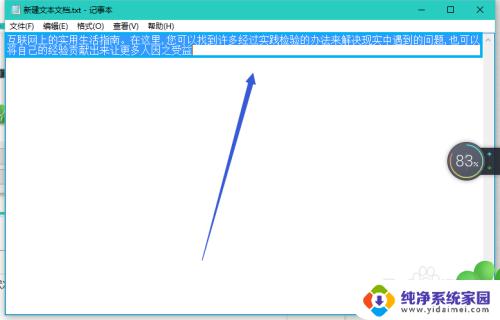
5.当然你也可以选择一部分文本,这样讲述人只会自动的讲述你选择那一部分文本。啊。
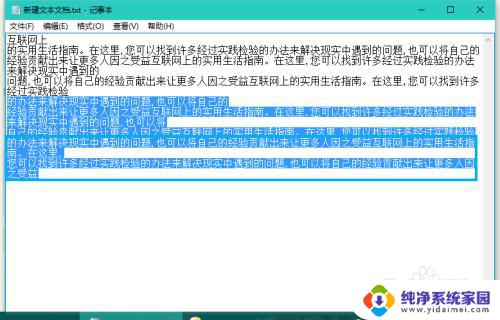
6.当用户启动了讲述人之后。计算机会讲述你所有的操作步骤。因此,当讲述人在工作之时,你不能将鼠标的光标移到他处。如果你想停止讲述。你必须关闭讲述人,或者退出程序。
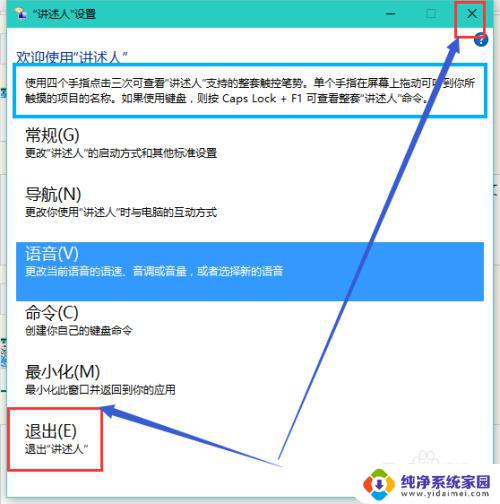
以上是Windows朗读的所有内容,希望这些方法可以帮助那些不太了解的用户进行操作,感谢您的阅读。